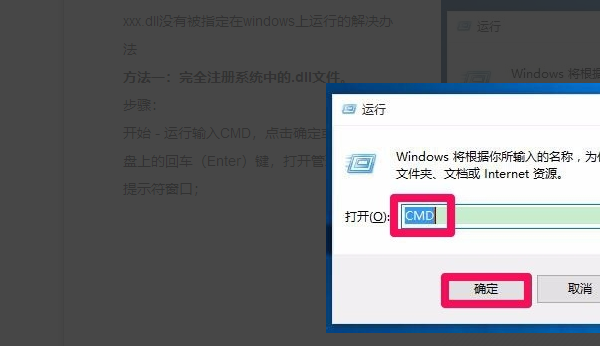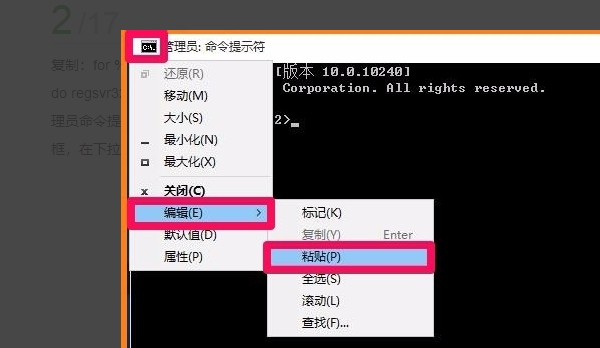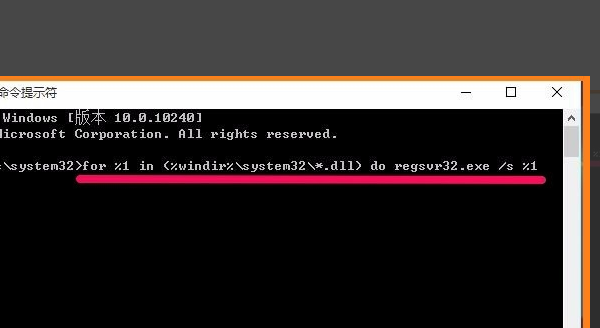首页
Win10应用提示nvspcap.dll没有被指定在Windows上运行解决办法
Win10应用提示nvspcap.dll没有被指定在Windows上运行解决办法
2022-11-28 19:41:21
来源:互联网
作者:admin
最近有的win10用户在使用电脑的时候发现系统提示nvspcap.dll没有被指定在Windows上运行,这是什么意思又应该怎么解决呢?下面小编给大家带来了遇到这种情况的解决办法,有需要的小伙伴快来跟小编一起看看吧,希望能对你们有所帮助。
Win10应用提示nvspcap.dll没有被指定在Windows上运行解决办法
1、按Win + R组合键,打开运行,并输入cmd命令,确定或回车,可以快速打开命令提示符窗口;
2、在打开的命令提示符窗口中,找到粘贴选项,输入并回车执行以下代码:
for %1 in (%windir%system32*.dll) do regsvr32.exe /s %1
3、接着,继续输入以下代码:
for %1 in (%windir%system32*.dll) do regsvr32.exe /s %1
4、然后点击键盘上的回车键,界面会持续滚动,等到界面停止滚动时,退出此界面即可解决.dll没有被指定在Windows上运行的问题了;
以上就是小编给大家分享的Win10应用提示nvspcap.dll没有被指定在Windows上运行解决办法,想要了解更多内容,请关注本站,小编会持续为大家更新更多相关攻略。
精品游戏
换一批